 Ganz neu im Ring ist NIs TRAKTOR SCRATCH nicht. Der TRAKTOR fährt seit Jahren ganz vorn in der Gunst digitaler DJs und die softwareseitige Beteiligung an FINAL SCRATCH dürfte auch keine schlechte Grundlage sein.
Ganz neu im Ring ist NIs TRAKTOR SCRATCH nicht. Der TRAKTOR fährt seit Jahren ganz vorn in der Gunst digitaler DJs und die softwareseitige Beteiligung an FINAL SCRATCH dürfte auch keine schlechte Grundlage sein.
Nach dem Split von Stanton und Native Instruments wurde mit Spannung gewartet, wie es weitergeht. Schien doch, mit FINAL SCRATCH, der bekanntesten Vinyl-Emulation plötzlich die Zukunft geraubt. Während Stanton nunmehr den Scratch Amp, unter der Bezeichnung FS Open, einzeln und als allgemein verwendbares Audio-Interface in den Handel bringt, startet Native Instruments mit TRAKTOR SCRATCH. Und wie es scheint startet man durch.
Ich habe die Gunst der Stunde, sowie ein unschlagbares Angebot genutzt und bin von dem, mittlerweile in Vergessenheit geratenem, Nebenbuhler DIGISCRATCH auf TRAKTOR SCRATCH umgestiegen. Vornweg, ich hab nichts zu bereuen.
Digital.Heart.Vinyl.Soul.
Das Rundumglücklich-Paket besteht aus dem Audio-Interface AUDIO8DJ (sogar mit einem Stoff-Transportüberzug :)), je zwei Timecode-Vinyl bzw. –CD, der Programm-CD, einem USB- und zwei neuartigen Multicorekabeln, einem ausführlichen deutschsprachigem Handbuch und ein paar Gimmicks, wie z.B. einem 10€ Gutschein für Beatport.com.
Hardware
Audio8D
Beim AUDIO8DJ Interface handelt es sich um eine 24bit/96kHz USB2.0 ASIO-Soundkarte mit acht Ein- und Ausgängen, sowie High End AD/DA Wandlern. Native vertreibt die AUDIO8DJ seit kurzem auch ohne Traktor Scratch, denn die Soundkarte arbeitet mit jeder relevanten Software (z.B. Cubase, Ableton Live, Mixvibes) zusammen. In der Umkehrung funktioniert Traktor Scratch aber nur mit der AUDIO8DJ. Ausnahmen sind lediglich die „Traktor Scratch Certified“ Mixer Mackie d2pro/d4pro und Korg Zero4/8, die über ein integriertes Audio-Interface verfügen.

Frontseitig besitzt das Interface einen regelbaren XLR Mikroeingang, der auch auf Line umgeschalten werden kann. Zwei weitere Line-Ins sind als Cinch ausgelegt, der regelbare Kopfhörer als 6,3mm Klinke. Zum Schalten der jeweiligen Modi gibt es drei Buttons, wobei mir der Taster zur Wahl des Input Mode etwas wacklig erscheint.

Auf der Rückseite warten noch mal zwei Line-In (Cinch), mit der Option bei Bedarf Phono-Amps, zuzuschalten, sowie 8 Line-Out (4 x Stereo-Cinch). MIDI In/Out, eine fette Groundschraube, ein, dem Namen Traktor alle Ehre machender, USB Sicherheitshaken und die dazugehörige USB-Buchse vervollständigen die verfügbaren Anschlüsse.
Die AUDIO8DJ bezieht die benötigte Spannung über den USB Port, eine optionale Versorgung über ein Netzteil gibt es nicht. Etwas zu bemängeln sind die versenkten Cinchanschlüsse. Was bei den Steckern des Multicore passgenau sitzt, kann bei klassischen Cinch-Steckern (mit vorstehender Masse-Abschirmung) zu einem lockeren Sitz und damit, schlimmstenfalls, zu unzuverlässigem Kontakt führen. 
Das Gehäuse besteht aus Alu und scheint für die Ewigkeit gemacht. Die Oberfläche wartet mit insgesamt zwanzig LEDs auf, die über die gewählten Modi Auskunft geben bzw. als Levelmeter fungieren. Sehr schön, wenn daraus auch eine gewisse Anfälligkeit für Kratzer resultieren könnte. Aber wir erinnern uns an den Transportüberzug im Lieferumfang und alles ist gut.
An einem, noch fehlenden, Softwaremixer wird wohl momentan bei NI gearbeitet.
Multicorekabel

Hier wird es interessant, denn Native hat sich Gedanken gemacht, wie man zuhause oder im Club sein System einfacher an- und abschließen kann. Die Lösung heißt Multicore-Kabel. Insgesamt liegen vier Kabel bei, zweimal die Anschlussseite, die an die AUDIO8DJ angeschlossen wird (vier Out, vier In als Cinch), zweimal Kabel für die die Mixerseite. Hier gibt es neben 4 männliche Cinchsteckern noch zwei weibliche, an denen das Signal vom Turntable oder CD Player gesplittet, und zum Audio 8 bzw. zum Mixer geführt wird. Somit lässt sich wie gewohnt am Mixer auf Phono umschalten, falls man einmal ein reguläres Vinyl spielen möchte.
Verbunden werden die Hälften des Multicore durch spezielle, siebenpolige XLR-Stecker zu einem 1,20m langen Ganzen.
Machen nun z.B. Clubs mit fest verbauten Mixern von Natives Angebot Gebrauch und investieren ein paar Euro in einen Satz des Mixersegments, kann der DJ seinen Mixer zuhause verkabelt lassen und nimmt nur die Kabel zur AUDIO8DJ mit. Plug & Play.
Installation und Software
Die Installation erfolgt simpel und ohne Probleme, wichtig ist nur die Reihenfolge – Hardware Treiber, Hardware, Software – einzuhalten. Zwingend erforderlich USB2.0 Anschluss, da die AUDIO8DJ nicht an USB1.1 arbeitet.
Folgt der Erststart, ausnahmsweise hab ich meinen Auflege-Laptop erlaubt ins Netz zu gehen. So öffnet sich das Service Center und das Programm kann online registriert werden. Es gibt auch die Möglichkeit sich offline, über eine Wechselmedium wie USB Stick und dann natürlich einen Rechner mit Internetzugang zu registrieren.
Soweit, so gut, was dann folgt ist erstmal Ernüchterung. Mein Rechner bringt es nach dem Start von Traktor Scratch auf eine Systemauslastung von knapp 100%. So wird das nichts. Durch Internetrecherchen und mit Hilfe des NI Supports lässt sich irgendwann auch das Problem eingrenzen. Trotz entsprechend optimierter Einstellungen meines Rechners, scheint dieser sich nicht bemüßigt zu fühlen, aus seinem dauerhaften Energiesparzustand zu erwachen. Ein Treiberupdate schafft Abhilfe und ich bin wieder Herr über die volle CPU-Leistung. Bei der Gelegenheit sei erwähnt, dass man die Systemanforderungen unbedingt beachten sollte. Das Programm bietet eine Menge Features, saugt dafür aber auch Ressourcen.
By the way, mein DJ-Laptop „Knecht“ kurz vorgestellt:
- FS Amilo
- Mobile AMD Athlon 64
- 1,43 GB RAM (wegen Shared Memory Grafik, pfui)
- Windows XP Pro, SP1
Nun kann es also losgehen. Auf den ersten Blick finde ich die TS-Oberfläche sehr übersichtlich. Liegt wohl auch daran, dass mein erstes System FINAL SCRATCH 1.5 war. Praktisch finde ich die Möglichkeit zwischen verschiedenen Layouts (Performance, Playback, Browsing) zu wechseln. Dazu sind die elementaren Funktionen und Features über Shortcuts erreichbar.
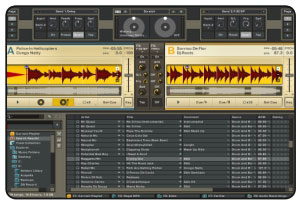
Praxis
In den Audioeinstellungen ist die AUDIO8DJ auch sehr schnell konfiguriert, ich entscheide mich im Control Panel für eine der Voreinstellungen (Latency Low, Medium CPU), was einer Latenz von ca. 8ms entspricht.
Die Kalibrierung des Timecode-Vinyls geschieht nach Zuweisung der Decks automatisch. Die Qualität des eingehenden Signals wird in zwei Scopes grafisch dargestellt, wahlweise kann man hier auch in eine Markierungsansicht umschalten.

Die am häufigsten genutzte Ansicht dürfte „Performing“ sein. So hat man Überblick über die Playlist, die Player mit Waveform und allen Infos, sowie über die Effekte. Neben praktischen Informationen zur aktuellen CPU Auslastung, dem Soundkartenstatus oder dem Mastervolume, gibt es im Header auch die Uhrzeit und eine Anzeige über den Batteriestand. Das halte ich, da ich live ohnehin nur mit Netzteil arbeite, für entbehrlich und würde dafür plädieren, dass man so was nach Wahl zu bzw. wegschalten kann. Geschenkt, vielleicht gibt es DJs, die mit Akku auflegen. 🙂
Direkt unter dem Header werden die Details zu der gewählten Page gezeigt. Page 1 ist der Send-Effekt, Page 2 die CUE-List, Beatjump und Key-Panel, Page 3 ist CUE-Edit und BPM-Panel, Page 4 schließlich der Audiorecorder und die Mastersektion. Die Darstellung des Kontrollsignals ist in jeder Page mittig zu sehen.

Das Zentrum von TRAKTOR SCRATCH dominieren die beiden Decks. Hier findet man Trackinfos mit BPM- und evt. Pitch Wert, dazu Rest- bzw. schon abgespielter Zeit. Wer möchte kann sich auch über ein Phase-Meter seine Mixgenauigkeit anzeigen lassen. Der Track wird optisch in zwei Waveform dargestellt. Einmal gibt es eine Übersicht über den ganzen Track, einmal den aktuellen Ausschnitt. Dieser ist dreistufig zoombar und es gibt drei Farbkombinationen zur Auswahl. Somit bietet TRAKTOR SCRATCH weit mehr optische Informationen zum Trackverlauf, als der bloße Blick auf klassisches Vinyl, dass es aber noch besser geht zeigt z.B. Digiscratch mit seiner farbigen Waveform-Darstellung. Natürlich finden sich an den Decks auch die Steuerbuttons (Play - intern, relativ, absolut), CUE, Loop und die Key-Funktion. Wird diese aktiviert, lässt sich das Tempo eines Tracks ändern, die Tonhöhe bleibt aber gleich. Neben dem Pitchfader, für manuelles Tempo einstellen, verfügt jeder Player noch über eine Insert-Effekt Sektion.
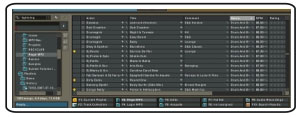
Der Track Bowser ist übersichtlich und lässt sich in bis zu 27 Spalten entsprechend den eigenen Anforderungen anpassen. Hier kann man nicht viel falsch machen. Positiv hervorzuheben ist die „Lupe Funktion“, mit der sich nach Tracks, mit demselben Eintrag im ausgewählten Feld suchen lässt. Eine hilfreiche Sache, ergänzend zur eigentlichen Suche-Funktion. Praktisch finde ich auch die per Shortcut zu erreichenden Favoriten-Ordner und die Möglichkeit den Tracks eine Sternewertung zu verpassen. Persönlich würde ich mir noch eine leichte farbliche Abgrenzung der Browserspalten wünschen, sowie die Möglichkeit die Baumansicht wegzuschalten. Toll wäre an deren Stelle eine Coveransicht, dieses ist der zweite (und letzte) Punkt, den ich im Vergleich zu meiner bisherigen Software (Digiscratch) vermisse. Links, über der Baumdarstellung befindet sich noch ein kleiner Player zum Vorhören von Tracks.
Kontrolle
Wie bei allen Vinylemulationen stehen auch hier die drei Abspielmodi Intern, Relativ und Absolut zur Verfügung. Intern steht für eine Steuerung der Wiedergabefunktionen ohne Timecode-Medium. Im Absolut Modus folgt der Track in der Software jeder Änderung am Timecode-Medium, also sowohl Tempo- als auch Positionsänderungen. Im Relativ-Mode werden nur Tempoänderungen umgesetzt, die Position der Nadel hat hier keinen Einfluss.

Erfreulicherweise verfügt das, 125gr schwere,Timecode-Vinyl (und die CD) auch über eine Scrollzone. Befindet sich die Nadel in dieser, kann man durch die aktuelle Playlist steuern und den ausgewählten Track per Vinyl ins Deck laden. Die Spiellänge beträgt 10min bzw. 15 min. Die auf der Platte zu sehenden zehn bzw. fünfzehn Segment dienen nur der Orientierung, die Wiedergabe wird da nicht unterbrochen. Ist ein Track länger als der Timecode, schaltet die Software automatisch vom absoluten in den internen Modus und der Track kann ohne Unterbrechung zuende gespielt werden.
Das wichtigste bei einer Vinylemulation dürfte das Feeling und Scratchverhalten sein. „Ist das wirklich wie echtes Vinyl?“ ist die wohl häufigste Frage. Kurze subjektive Antwort „Ja“. Und das gilt eigentlich ohne Einschränkung, außer der, dass ich kein Turntabelist bin und nur äußerst mäßig scratche. Hier sei jedem angeraten den Händler seines Vertrauens aufzusuchen und selbst Hand anzulegen. Die Erfahrung dürfte mehr zählen als im Netz mitgelesener Glaubenskrieg zwischen Serato- und Traktorusern. Letztlich kann nur jeder sein System finden, TS bietet viele Funktionen und in Sachen „Echtheit“ hat sich seit seeligen FS1 Tagen eine Menge getan. Das trifft auch auf die Stabilität der Programme zu. Abstürze sind sicher die Ausnahme und in erster Linie auf unpassende Systemeinstellungen zurückzuführen. Auch das Timecode-Signal wurde bei TS optimiert, so dass nicht mehr jeder Fettfinger auf dem Vinyl zu einem Aussetzer führt. Kurz und gut … es geht stetig voran.
Effekte / CUE Punkte / Loops / Key
TRAKTOR SCRATCH erweitert ein DJ-Set durch eine Vielzahl von Features. So lassen sich pro Track bis zu zehn Cue-Punkte abspeichern, zu bis zu sechs davon kann man via MIDI-Steuerung oder Tastatur-Shortcut springen. Spezielle Cue-Punkte, so genannte Beatgrids, sorgen dafür, dass ein einmal damit bearbeiteter Track immer synchron läuft. Mit dem BeatJump-Feature kann man in verschiedenen Taktabschnitten, sowohl vorwärts, als rückwärts, durch einen Track springen. Natürlich verfügt TS auch über eine Loop-Funktion. Diese ist recht simpel gehalten. Zuerst legt man Abschnitt fest. Möglich sind Werte zwischen 1/8 und 32 Beats. Das Loop wird dann bei Buttonaktivierung automatisch im ausgewählten Bereich nach vorn gesetzt. Dank der sehr gut arbeitenden Beaterkennung der Software läuft das Loop in den allermeisten Fällen (und je gerader der Beat, desto besser) auch sofort rund. Hat man einmal ein Loop z.B. auf 4 Beats (also einen Takt) gesetzt, lässt sich dieses auch im aktiven Zustand verkürzen oder verlängern. Macht sich prima für so Old School Steigerungseffekte a la Fatboy Slim.
Die Software stellt zwei verschiedene Arten von Effekten bereit. Bei den Insert-Effekten handelt es sich um Filtereffekte, die sich an den Filtern des A&H Clubmixers Xone:92 orientieren. Die Effekte werden hier direkt auf das Signal des ausgewählten Decks gelegt. Bei den Send-Effekten läuft das Effektsignal der ausgewählten Quelle über einen Ausgang der AUDIO8DJ zum Mixer und wird da zugemischt. Auch hier stehen die Xone:92 Filter bereit, ergänzt durch Delay, Reverb, Flanger und einen Beatmasher. Letzterer ist kein klassischer Effekt, sondern er sampled ein Signal, so dass man es dann zerlegen bzw. verändern kann.
Wie schon beschrieben verfügt TS über eine Key-Funktion, ein so genanntes Mastertempo. Wird ein Track im tempo verändert, ändert sich normalerweise auch dessen Tonhöhe. Bei hochgepitchten Tracks kann das schon mal wie live aus Schlumpfhausen klingen. Die Key-Funktion verhindert genau das. Mittlerweile sind auch die Time Stretching Algorithmen auch soweit optimiert, dass man einen Key-Lock kaum noch hört. Zumal TS über drei, der Rechnerleistung angepasste, Qualitätsstufen verfügt.
Recording / Master
Mit TRAKTOR SCRATCH lassen sich alle, an die Eingänge der AUDIO8DJ angeschlossenen Quellen aufnehmen. Stichwort: Vinyl digitalisieren. Ebenso lässt sich ein Mix mitschneiden, sofern man den Record Out des Mixers mit einem freien Eingang der AUDIO8DJ verbindet und diesen dann in der Recordsektion auswählt.
Ein Masterpanel regelt die Gesamtlautstärke und die Balance von TRAKTOR SCRATCH. Zudem gibt es einen 3-Band Limiter, der ein Übersteuern des Signals verhindert.
MIDI
Richtig Sinn macht die Verwendung der Effekte, CUE-Punkte und Loops erst mit einer Steuerung per Hotkey oder noch besser, per MIDI-Controller. Verwendbar ist im Prinzip jedes MIDI-Keyboard, MIDI-Pad oder jeder MIDI-Controller (optimal ist der Faderfox DX2). Ich nutze z.B. die MIDI-Sektion meines Ecler Nuo4 Mixers, die ich mit den entsprechenden Befehlen belegt habe. Dank MIDI-learn klappt das sehr gut. Nun kann ich mit den Buttons von meinem Mixer durch die Playlist scrollen, Tracks laden, CUE Punkte setzen und ansteuern, Loops setzen und verkürzen und natürlich die Effekte nutzen. Sofern jemand Interesse an der Preset Datei hat, steht diese HIER zum Download bereit.
Beatport / itunes
Hier muss ich gestehen, dass ich kein großer iTunes/Beatport Freund bin und zudem mit meinem DJ-Notebook ohnehin nicht ins Netz gehe. Habe diese Funktionen also deaktiviert. Andere dürfte die iTunes/Beatport Einbindung in TRAKTOR SCRATCH aber durchaus interessieren. TS verfügt über einen integrierten Beatport-Shop. So kann man auf einfache Weise, im Browser, Tracks auswählen, vorhören und kaufen. Ebenso leicht können in iTunes bearbeitet Playlisten in Traktor Scratch eingebunden werden.
Fazit:
Ich muss sagen, ich bin sehr angetan von TRAKTOR SCRATCH. Anfänglich mit Final Scratch 1 und später mit Digiscratch unterwegs vermisse ich hier wenig bis nichts. Lediglich die schon genannte Covereinbindung und die farbige Waveform. Damit kann man aber leben, zumal Traktor TS, im Gegensatz zu meinen bisherigen Programmen tadellos durchschnurrt. Bisher … Klopf auf Holz.
Plus
- AUDIO8DJ Hardware, lässt sich auch gut mit anderen Programmen, wie z.B. Ableton
verwenden
- praktische Multicore-Kabel
- gedrucktes deutschsprachiges Handbuch
- Lupefunktion als Möglichkeit zur „Trackverknüpfung“
Minus
- Menüführung nur in englisch
- „versenkte“ Chinchbuchsen an der Audio8DJ, könnten bei Verwendung von anderen,
als den Multicore-Kabeln zu wackligen Verbindungen führen
- TS zerrt ziemlich an den Ressourcen des Rechners
 Link zu NATIVE INSTRUMENTS, sehr viel Infos zum Thema digitales Auflegen
Link zu NATIVE INSTRUMENTS, sehr viel Infos zum Thema digitales Auflegen
 TRAKTOR SCRATCH plus Bonus Timecode-Vinyl im Salection Shop kaufen
TRAKTOR SCRATCH plus Bonus Timecode-Vinyl im Salection Shop kaufen




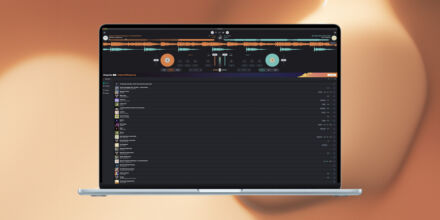
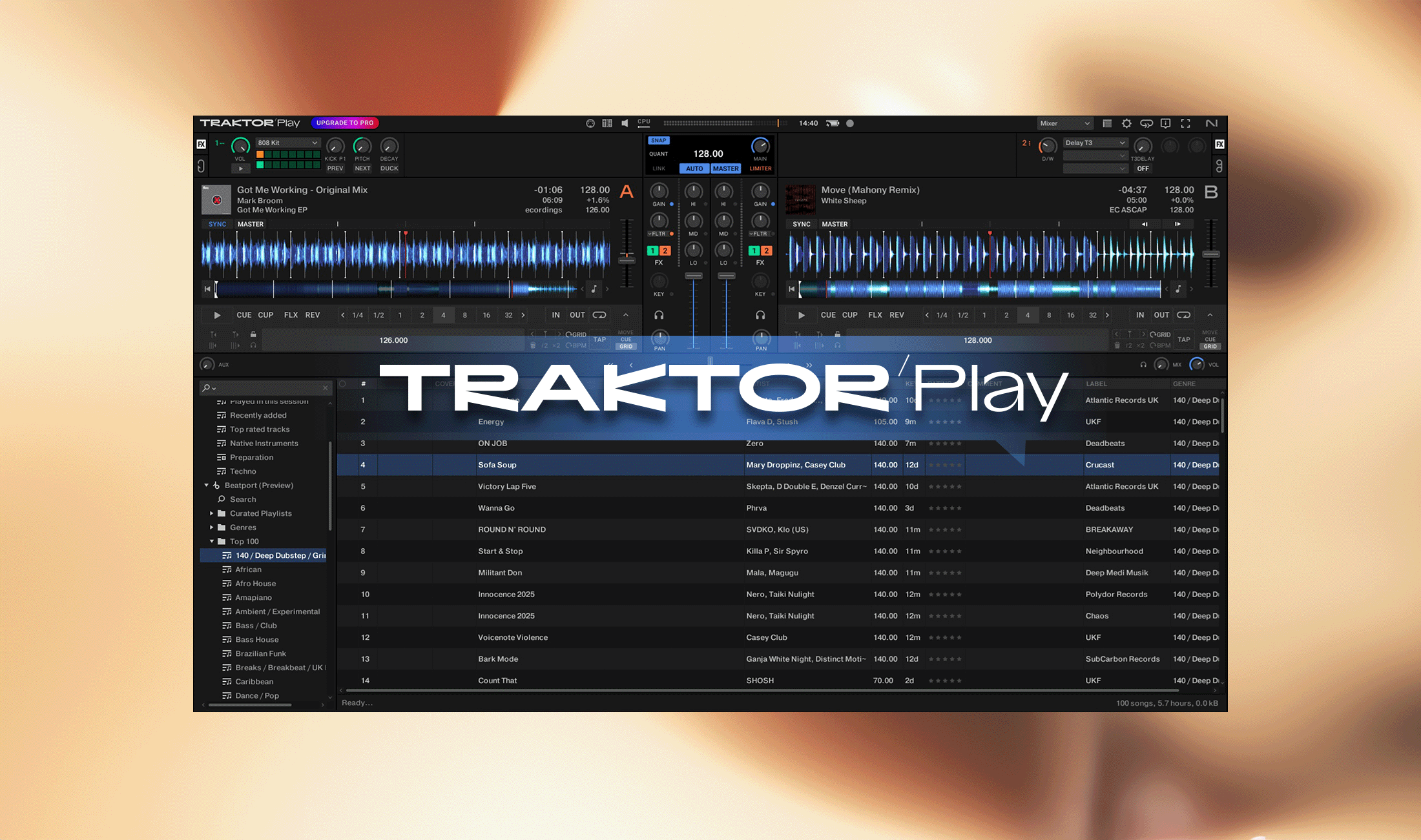

0 Kommentare zu "TRAKTOR SCRATCH – Test"